如何用Tableau制作双轴数据图表
Posted
tags:
篇首语:本文由小常识网(cha138.com)小编为大家整理,主要介绍了如何用Tableau制作双轴数据图表相关的知识,希望对你有一定的参考价值。
用tableau 制作双轴图表的话,需要结合excel,tableau public,tableau reader等工具,其实大可不必的,简单一个finereport就可制作出来了。
1、准备数据
新建工作簿,添加数据集,SQL语句为
SELECT 产品名称, 库存量, 订购量, 再订购量 FROM 产品 where 类别ID = 1,选出饮料类个产品的库存量、订购量与再订购量作为图表数据来源。
2、插入图表
以悬浮图表为例,点击插入>悬浮元素>插入图表,弹出图表向导对话框,选择组合图,点击确定。
3、设置图表数据
图表数据来源于数据集数据,设置如下:

此时分页预览,可以看到默认第二个系列为折线图且使用右侧坐标轴,其余系列都是柱状图,使用左侧坐标轴:
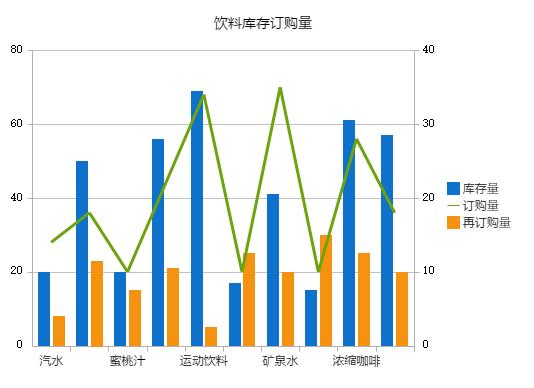
4、设置双轴属性-条件显示设置
选中图表,点击图表属性表-样式>系列,点击系列设置1,可以看到默认设置好了系列2(订购量)的样式为折线图,使用次坐标轴(右侧坐标轴),修改其系列样式为柱形图,坐标轴为主坐标轴(左侧坐标轴),如下图:
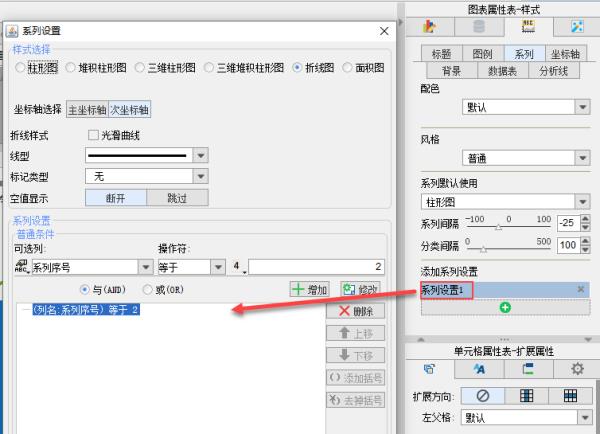
按照同样的方法,添加一个条件显示,设置系列1(库存量)修改其系列样式为折线图,坐标轴选择次主标轴。再添加一个条件显示,设置系列3(库存量)的样式为柱形图,使用主坐标轴(左侧坐标轴)
5、保存与预览
保存模板,点击分页预览,即可查看效果
参考技术A双轴图是指有多个(≥2)Y轴的数据图表,大多数为柱状图+折线图,图表显示更为直观。除了适合分析两个相差较大的数据,双轴图也适用于不同数据走势、数据同环比分析等场景。
比如有一份订单数据,并且想要分析不同时间段订单的销售额和利润额走势,该怎么操作呢?
操作①
将数据上传到BDP,在“工作表”界面的右上方点击“新建图表”—“普通图表”,跳转至图表编辑界面,如图~
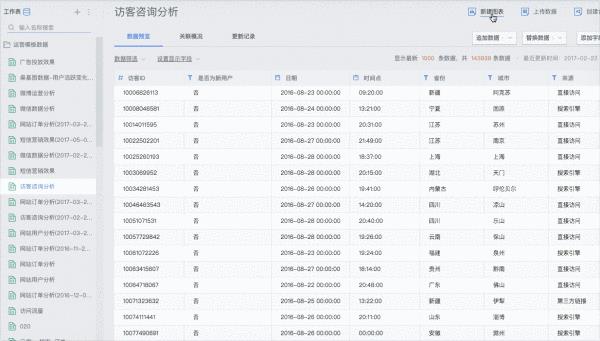
操作②
将“订单日期”,“销售额”分别拖拽到维度和数值栏上面,并点击右侧“添加次轴”,图表类型会默认选择“双轴图”,形成主次轴~
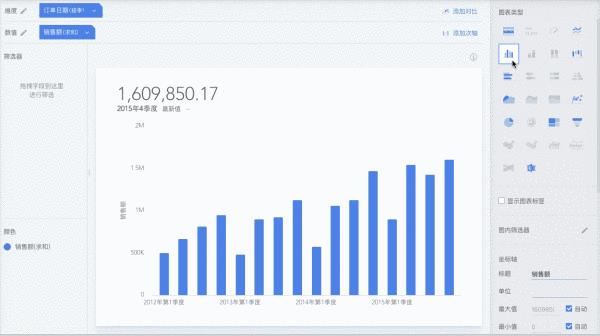
操作③
再将“利润”拖到第二数值栏,双轴图即搞定!这时主次轴(即两个数值栏)数据相差不大且单元一致,可以一键让主次轴的坐标统一哦!
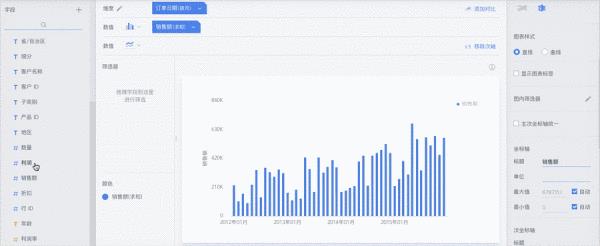
另外,图中的日期比较多,为了更方便查看不同时段的数据,这时可以选择右侧的“显示缩略轴”功能,如下图!
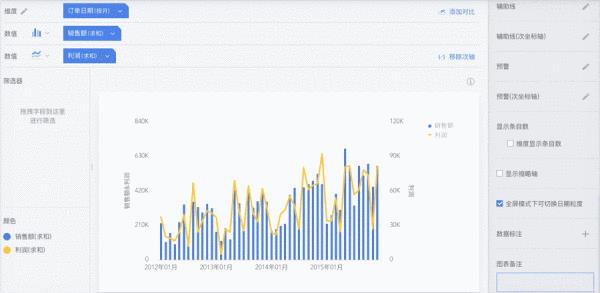
以上是关于如何用Tableau制作双轴数据图表的主要内容,如果未能解决你的问题,请参考以下文章
tableau实战系列(四十六)-如何用Tableau实现动态报表?某咖啡店的销售数据报表(看板)